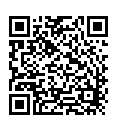Oto alternatywny sposób synchronizacji i tworzenia kopii zapasowych danych z telefonu z systemem Android na komputerze z systemem Windows, dla użytkowników, którzy nie chcą korzystać z natywnej aplikacji PC Suite. Co więcej, możesz wykonać kopię zapasową przez Wi-Fi bez podłączania telefonu do komputera za pomocą kabla do transmisji danych.
Można to zrobić za pomocą najnowszej wersji aplikacji MyPhoneExplorer v1.8.0, która obsługuje teraz różne telefony z systemem Android. Program ten był początkowo przeznaczony dla telefonów komórkowych Sony Ericsson, ale jego najnowsza wersja obsługuje również telefony z systemem Android (podłączone przez Wi-Fi lub kabel USB).
MyPhoneExplorer to darmowy, niewielki i łatwy w obsłudze program, który pozwala synchronizować i tworzyć kopie zapasowe danych z telefonu komórkowego, takich jak kontakty (książka telefoniczna), wiadomości (SMS), historia połączeń, kalendarz. Aplikacja umożliwia również przeglądanie wszystkich plików i folderów znajdujących się w pamięci telefonu i na karcie pamięci oraz zarządzanie nimi.
Jak wykonać kopię zapasową kontaktów telefonu z systemem Android & Wiadomości do komputera –
1. Pobierz i Zainstaluj MyPhoneExplorer na komputerze z systemem Windows.
2. Pobierz i zainstaluj aplikację 'MyPhoneExplorer Client’ na swoim telefonie z systemem Android.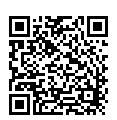
3. Telefon można podłączyć do komputera przez sieć Wi-Fi lub za pomocą kabla USB. Uruchom stronę Uruchom aplikację „Klient MyPhoneExplorer” w telefonie i upewnij się, że telefon jest podłączony do komputera przez Wi-Fi lub USB.
4. Teraz uruchom program MyPhoneExplorer na swoim komputerze. Przejdź do Plik > Ustawienia > Połączenie. Wybierz takie same ustawienia, jak pokazane poniżej, i kliknij przycisk OK.
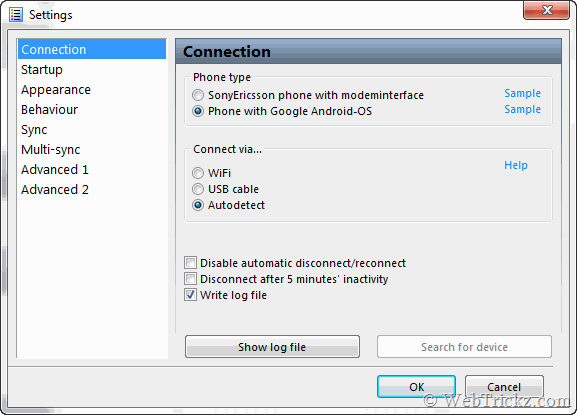
5. Kliknij kolejno opcje Plik > Połącz. Twój telefon powinien być teraz podłączony do komputera, a dane telefonu zostaną zsynchronizowane automatycznie.
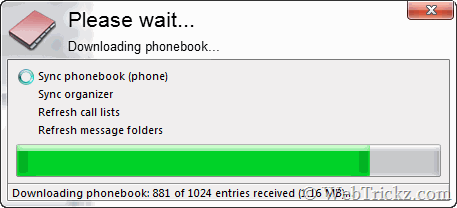
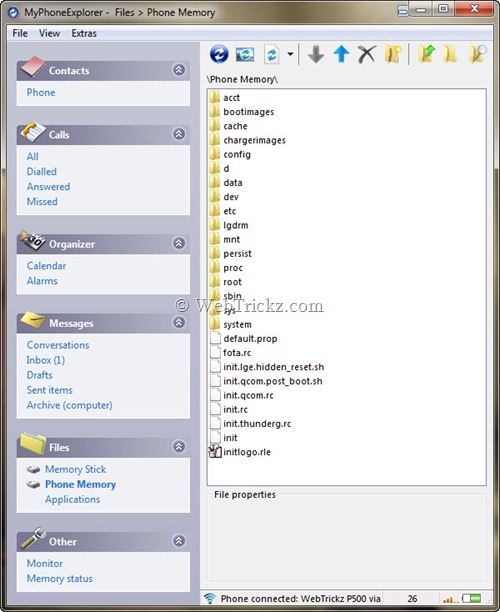
6. Aby utworzyć kopię zapasową, otwórz menu 'Dodatki’ i kliknij opcję 'Utwórz kopię zapasową’. Wybierz lokalizację na komputerze, w której chcesz zapisać plik kopii zapasowej telefonu. Możesz go przywrócić w dowolnym momencie.
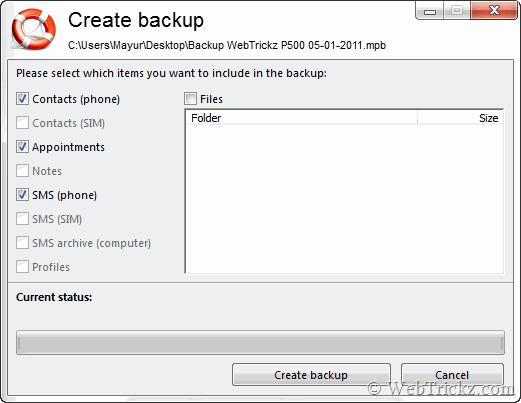
7. Po wykonaniu zadania zamknij aplikację „Klient MyPhoneExplorer” w telefonie.
Ten proces wygląda na dość długi, ale jest też przydatny! Mam nadzieję, że Ci się podobało. ��